Обычно этот урок выносят в самый конец. Зачем? Почему? А ведь каждому нормальному человеку так охота посмотреть на результат своей работы. Да, если вы только начали изучать программу, то на четвертом уроке вы будете знать весьма мало.
Но ведь по большому счету, много для начала знать и не надо.
А надо брать и делать. Делать работу, которую хочется побыстрее посмотреть. И вот этим мы сегодня и займемся, а именно займемся выводом файла, с тем, чтобы мы могли его посмотреть и в дальнейшем улучшать. Приступим к уроку – как сохранить видео в Sony Vegas Pro.
Когда вы изучаете программирование, то авторы стараются дать вам возможность почувствовать программирование на простом уроке. А именно, ставят задачу вывести куда-нибудь (в зависимости от языка программирования) текст «Hello World!», что, как я думаю вы уже догадались, означает «Привет Мир!»
Напомню, в предыдущих уроках вы уже познакомились с интерфейсом программы, познакомились, как работать с окнами, и узнали как импортировать видео в программу Sony Vegas Pro. Сегодня мы узнаем, как сохранить видео в программе Sony Vegas Pro. Что ещё хорошо в этой программе, так это обилие автоматических настроек. В самом начале вам необязательно знать такие вещи, как формат видео, разрешение видео. Ну и массу других настроек, которые присутствуют как в программе Sony Vegas Pro, а также и в других программах для монтажа.
Как сохранить видео в Vegas Pro 16 для YouTube (наилучшие настройки)
Смотрите также: Vegas Pro 14 Поддерживаемые форматы
Как сохранить видео
Добавьте видео в окно Project Media, смотрим урок. Выделяем нужные файлы.

Теперь перетаскиваем их на панель монтажа (timeline). Для этого выделите нужные вам файлы мышью (это можно сделать зажав клавишу Ctrl и мышью выбирая нужные файлы, как на примере ниже, либо нажав клавишу Shift, и выбрав вначале первый нужный файл, затем последний файл из списка). После этого, зажав левую клавишу мыши, перетащите файлы на панель монтажа (timeline).

Обратите внимание, до того как вы отпустите клавишу мыши, на панели монтажа будет показан контур куда будут помещены ваши файлы. Отпускаем клавишу мыши. Всё, первый этап готов. Мы разместили файлы на панели монтажа.

9. Правильно сохраняем готовое видео в Vegas Pro 13 в хорошем качестве
Теперь вообще-то нужно делать непосредственно монтаж. То есть убирать часть видео, склеивать с другими, производить работу над звуком. Да и многое другое. Всё это мы ещё будем делать, но не сегодня. Сегодня у нас цель – получить видео.
Уж какое есть.
Нам нужно выделить тот фрагмент, который мы хотим вывести. Для этого поставим курсор в конце последнего фрагмента, зажмем левую клавишу мыши и не отпуская клавишу, передвинем курсор к началу. Во время передвижения мы увидим что у нас идёт выделение. Передвинув курсор мыши до начала, отпустим клавишу мыши.


Далее заходим в меню Fail и выбираем пункт меню – Render as…

Появляется диалоговое окно в котором можно выбрать ряд параметров, которые мы можем изменить. На самом верху есть поле под названием – Folder. Это та папка, в которую будет сохранено наше видео. Ниже – Name. Это имя будущего файла. По умолчанию имя идет Untitled.
Однако, при желании, мы можем его изменить.

Ещё ниже, форматы аудио и видео в которые можно сохранить файл. Здесь много форматов, я же пока выберу всего один. Двойной щелчок по надписи Video for Windows (*.avi). В открывшемся списке, выберем – HD 1080-60i YUV. Это не значит, что это самый лучший формат для записи.
Просто я хочу выбрать именно этот формат.
Смотрите также: Как убрать черные полосы в Sony Vegas.

Нажимаем кнопку – Render

Теперь нас пойдет рендер, то есть непосредственно вывод фильма в файл. Когда он закончится, станут активными две кнопки – Open и Open Folder. Они означают открыть файл и открыть папку, где сохранен файл.
В заключение.
Вот мы и вывели наш первый фильм. Конечно, если смотреть по факту, то сегодня мы просто объединили несколько файлов в один. Это то, для чего не обязательно использовать такую мощную программу как Sony Vegas Pro. Но сегодня это от нас и не требовалось. Сегодня для нас главным было просто «попробовать» программу.
Убедится, что всё действительно работает. В дальнейшем мы будем все усложнять наши действия. Добавлять новые «фичи» и многое другое. А теперь, до встречи в новых выпусках!

Казалось бы, какие проблемы может вызвать простой процесс сохранения видеозаписи: нажал на кнопочку «Сохранить» и готово! Но нет, в Sony Vegas не все так просто и поэтому у большинства пользователей возникает закономерный вопрос: «Как же сохранить видео в Сони Вегас Про?». Давайте разберемся!
Внимание!
Если в Sony Vegas вы нажмете на кнопку «Сохранить как…», то вы просто сохраните ваш проект, не видеозапись. Вы можете сохранить проект и выйти из видеоредактора. Вернувшись к монтажу через некоторое время, вы сможете продолжить работу с того места, на котором остановились.
Как сохранить видео в Sony Vegas Pro
Допустим, вы уже закончили обрабатывать видеозапись и теперь вам нужно ее сохранить.
1. Выделите тот отрезок видеозаписи, который вам нужно сохранить или же не выделяйте, если вам нужно сохранить видеозапись целиком. Для этого в меню «Файл» выберите пункт «Визуализировать как…» («Render As»). Также в разных версиях Sony Vegas этот пункт может называться «Перевести в…» или «Просчитать как…»

2. В открывшемся окне введите название видео (1), поставьте галочку в чекбоксе «Render loop region only» (если вам нужно сохранить только отрезок) (2), и разверните вкладку «MainConcept AVC/AAC» (3).

3. Теперь необходимо выбрать подходящий пресет (наиболее оптимальный вариант – Internet HD 720) и нажать на «Render». Таким образом вы сохраните видеозапись в формате .mp4. Если же вам нужен другой формат – выберите другой пресет.


Интересно!
Если вам необходимы дополнительные настройки видеозаписи, то нажмите на «Customize Template…». В открывшемся окошке вы сможете ввести необходимые настройки: указать размер кадра, нужную частоту кадров, порядок полей (как правило это прогрессивная развертка), соотношение сторон пикселя, выбирать битрейт.
Если вы все сделали правильно, то должно появится окно, в котором можно наблюдать за процессом рендеринга. Не пугайтесь, если время просчета окажется довольно длительным: чем больше изменений вы внесете в видео, чем больше эффектов наложите, тем дольше придется ждать.

Что ж, мы постарались максимально доступно объяснить, как сохранить видео в Sony Vegas Pro 13. В предыдущих версиях Сони Вегас процесс рендеринга видео практически ничем не отличается (некоторые кнопки могут быть подписаны иначе).
Надеемся, наша статья оказалась полезной для вас.

Как рендерить видео в Sony Vegas


Всем привет! Обычно сохранять видеозаписи после обработки несложно- достаточно лишь нажать на соответствующую клавишу, но это точно не про приложения из линейки «Сони Вегас». Из-за этого у большого количества людей появляются различного рода проблемы с рендерингом видеозаписи в «Вегасе». Итак, давайте же научимся сохранять видеозаписи в программе «Sony Vegas 16».
Важно! В случае, когда вы просто кликните по клавише «Сохранить как…», то вы сохраните не обработанную видеозапись, а лишь данный проект (то есть при открытии данного файла вам будет открываться «Sony Vegas».) Так делать стоит только в том случае, если вам срочно понадобилось куда-либо отлучится и требуется доработать видеоклип позже.
Итак, давайте приступим.
Как лучше сохранять видео в sony vegas
При работе с видеоредактором «Sony Vegas Pro 13» ряд пользователей может столкнуться с трудностями. Привычная для многих опция «Сохранить как» записывает на диск пользовательский проект. Нам же нужен готовый к использованию видеофайл, который можно бы разместить на Ютуб, в социальных сетях и так далее. После продолжительной работы в программе Сони Вегас Про 13 я научился сохранять видео, и сегодня опишу последовательность действий для решения указанной задачи.
Особенности загрузки ролика в Sony Vegas Pro 13
Прежде чем выполнить последовательность шагов для загрузки вашего видеоклипа, рекомендую выполнить конечную настройку вашего проекта. Для этого необходимо:
- Перейти в «Файл» — «Свойства» (или просто нажмите «Alt» + «Enter»).
Для настройки вашего видео выберите «Файл» — «Свойства»
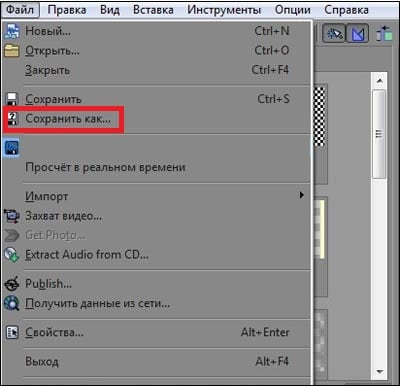
Выберите «Сохранить как» для сохранения файла на диск
Сохранение видео в программе Сони Вегас Про 13
При загрузке вашего видеоролика стоит определиться, будете ли вы сохранять весь ролик или лишь его отрезок. Это можно сделать тремя способами:
- установите маркеры в начальную и конечную точку вашего видео;
- выделите нужный отрезок с помощью зажатия левой клавиши мыши;
- дважды кликните по свободному полю на таймлайне для выделения ролика целиком.
Затем выберите вверху «Файл» — «Визуализировать как» ( Render as ). В открывшемся окне определитесь с директорией для сохранения нашего видео ( Folder ), и введите название для нашего файла ( Name ). Ниже находится список шаблонов, в которых мы можем сохранить наш файл. Популярным и удобным является « MainConcept AVC/AAC (mp4, avc) », жмём на стрелочку справа от него и выбираем « Internet HD 1080p » (или более умеренную альтернативу «Internet HD 720p»).
При желании вы можете отредактировать данный шаблон, выбрав его, а затем нажав внизу на кнопку «Customize template» (кастомизировать шаблон). В частности, в открывшемся меню кастомизации на вкладке «Видео» можно выбрать или постоянный битрейт (к примеру, значение 14 000 000 бит/с) или переменный (среднее значение в 10 000 000, максимальное — 16 000 000). В опции «Режим кодирования» вы можете ускорить процесс кодирования, задействуя технологии «OpenCL» или «CUDA» (для проверки их наличия на вашем ПК перейдите во вкладку «Система», и кликните на кнопку «Проверка графического процессора»).
Выполнив переход во вкладку «Аудио» вы можете изменить битрейт с 192 000 на более высокое значение. После этого закройте окно кастомизации шаблона.
Если вы хотите рендерить не весь ролик, а выбранный отрезок, тогда поставьте галочку на опции « Render loop region only » (иначе галочку снимите). Затем нажмите на кнопку « Render » внизу и дождитесь окончания процедуры рендеринга. В зависимости от специфики вашего файла и выбранного шаблона сжатия это может занять какое-то время. После этого в выбранной вами директории будет размещён полученный файл.
Заключение
Для сохранения видео в программе Сони Вегас Про 13 необходимо перейти в меню «Файл», задействовать опцию «Визуализировать как». После чего следует выбрать нужный шаблон сохранения и пройти дальнейшую процедуру рендеринга. Также можно попробовать поискать наиболее удобный шаблон для вашего видеоролика, для чего нужно будет необходимо отметить ползунками короткий отрезок из клипа, а потом и сохранить его, используя различные шаблоны. Это позволит выбрать наиболее оптимальный из них, и в дальнейшем использовать его для решения аналогичных задач.

В сегодняшнем уроке мы рассмотрим очень важный вопрос для тех, кто работает или хочет научиться работать с видео: как сохранить исходное качество видео при создании и выгрузке готового проекта из программы?
Конечно же, качественный результат в первую очередь будет зависеть от качества исходного материала. Но также на качество готового ролика или фильма влияют правильно настроены параметры программы, касающиеся качества видео. Сегодня мы и рассмотрим эти настройки. Первое, что нужно сделать, это правильно настроить проект.
Настройка проекта в Sony Vegas
Про настройки нового проекта мы уже немного говорили вот в этом уроке. А сейчас рассмотрим настройки для сохранения наилучшего качества выходного видео.
Открываем окно свойства проекта, нажав на кнопку Project Video Properties:

И здесь выставляем необходимые настройки для видео:
Сохраняем все настройки, нажав на Ok. Теперь вся обработка у нас будет происходить на высоком качественном уровне.
Следующее, что нужно сделать — это правильно настроить выгрузку уже готового созданного ролика.
Настройка выгрузки видеоролика из программы
Для выгрузки созданного ролика нажимаем File/ Render As. Теперь нам нужно выбрать формат для нашего ролика. Давайте сначала настроим выгрузку наилучшего качества для wmv формата.

Теперь клацаем на кнопку Custom, чтобы изменить настройки выгрузки, если требуется высокое качество видео.
На вкладке Project проверяем Video Rendering Quality — должно быть установлено в Best.

На вкладке Video настраиваем или корректируем параметры качества видео.

Если мы хотим сохранить оригинальный формат кадра, то в графе Image Size ничего менять не следует. В обратном случае, если надо изменить формат, то в списке можно выбрать необходимое нам соотношение. Также сдвигаем слайдер Video Smoothness до 100%, если нам не важно, сколько будет занимать файл, а главное его качество. Далее нажимаем Ok, вводим имя файла и нажимаем сохранить — для начала процесса выгрузки ролика. Видеоролик будет сохранен в наилучшем качестве.
В другом случаи, если нам нужно выгрузить ролик для просмотра на телевизоре с помощью DVD-проигрывателя, то формат wmv уже не подходит, так как это компьютерный формат. В этом случаи необходимо выбрать avi или MPEG-2. Так как avi воспроизводится не на всех DVD-проигрывателях, чаще используется MPEG-2. Давайте и рассмотрим выгрузку в этом формате.

- Тип файла выбираем Main Concept MPEG-2.
- В списке Template выбираем шаблон, который четко подходит нам по формату кадра.
- Затем аналогично клацаем Custom, чтобы настроить необходимое нам качество выгрузки.
На вкладке Project также должно стоять качество Best.
На вкладке Video:
- Слайдер Video quality перетаскиваем в конец.
- Constant bit rate выставляем порядка 10 000 000 — 15 000 000.

Этого будет вполне достаточно. Сохраняем все настройки.
В результате правильно настроив проект и параметры выгрузки, мы получим желаемый качественный результат. На сегодня все. До встречи на следующих уроках!

Sony Vegas Pro 13. Сохраняем видео без потери качества
Привет, друзья! В данной статье я покажу азы работы с программой Sony Vegas Pro 13. Мы научимся настраивать проект и сохранять видео без существенной потери качества. Настройки, которые мы рассмотрим ниже идеально подходят для загрузки видео на хостинг ютуб и прочие сайты видео-хостинги.
Итак, первым делом окроем сам редактор Сони Вегас Про.
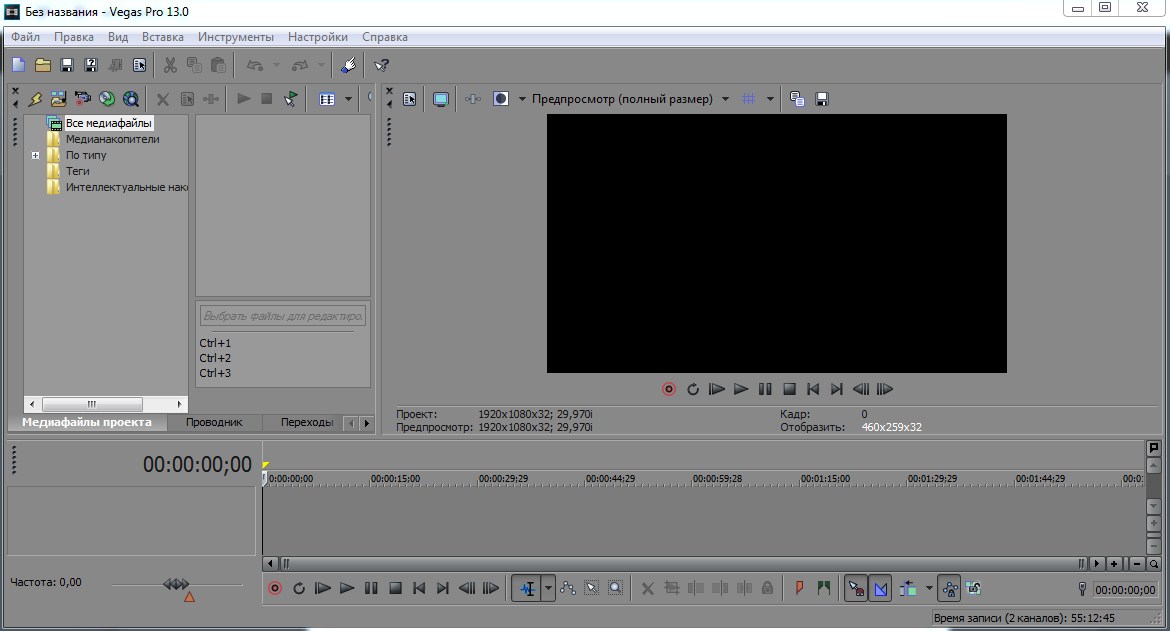
Далее переходим в «Файл» — «Сохранить как. » и сохраняем наш проект.
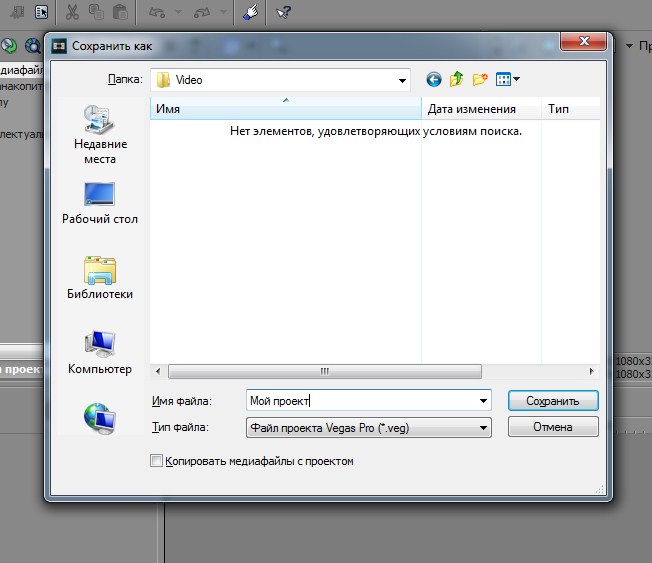
Лучше всего сохранять проект в отдельную папку с видео и другими материалами, чтобы не потерять в будущем пути к этим файлам.
Теперь снова переходим в «Файл» и щелкаем ЛКМ по пункту «Свойства. » для настройки нашего проекта.

В появившемся окне щелкаем ЛКМ по специальному значку «Совпадающие настройки мультимедиа для видео», который находиться в правой части этого окна и выбираем видео для нашего проекта.

Таким образом свойства видео (ширина, высота, частота кадров и др.) перенесутся в наш проект.
В этом же окне в выпадающем списке под названием «Визуализация с полным разрешением» выбираем параметр «Наилучшее», в «Типа размытия движения» выбираем «Гауссово», в «Метод устранения чересстрочной развёртки» выбираем пункт «Отсутствует». Результат смотрем на скриншоте:
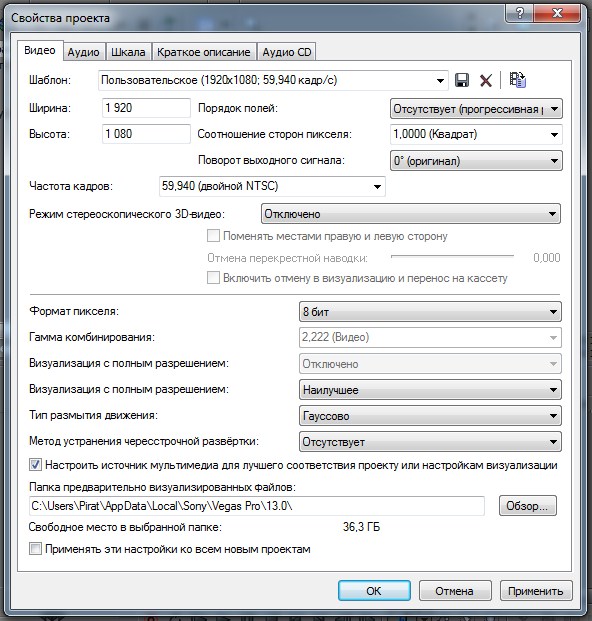
Теперь, когда наш проект настроен импортируем видео в редактор, для этого на панели иструментов щелкаем по значку «Импортировать мультимедиа. » и загружаем видео.

Теперь остается отредактировать наше видео по своему желанию. Единственное, что необходимо отметить на этом моменте это то, что в переключателях необходимо отключить ресэмплирование. Это нужно для того, чтобы видео не сохранялось «дерганным».
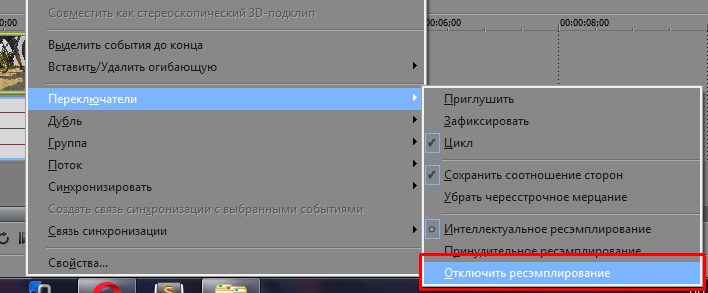
Все готово. Переходим в «Файл» — «Визуализировать как. «. В разделе «Output Format» находим вкладку «Sony AVC/MVC (*.mp4; *.m2ts; *.avc)» и выбираем любой параметр после чего щелкаем по кнопке «Customize Template. «.
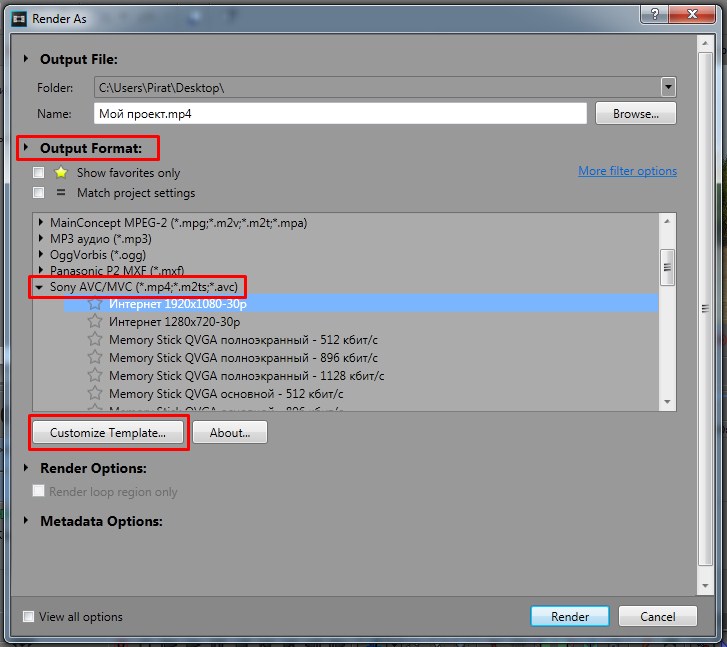
Появиться окно с параметрами, его необходимо настроить согласно скриншота:

- Формат видео: AVC
- Размер кадра: Высокая четкость
- Сведения: Высокое
- Энтропическое кодирование: CABAC
- Частота кадров: как у нашего видео (60)
- Порядок полей: Отсутствует
- Соотношение сторон: 1,000
- Битрейт: Ставим самый высокий, чтобы на видео было меньше пикселей
- Количество слоев: 8
В этом же окне в нижней вкладке «Проект» в «Количество отрисовки видео» выбираем пункт «использовать параметры проекта». Далее нажимаем «Ок», выбираем папку для сохранения видео и щелкаем по кнопке «Render». На этом все, видео будет сохраняться какое то время, длительность будет зависеть от мощности вашего компьютера.
Источник: prokompter.ru